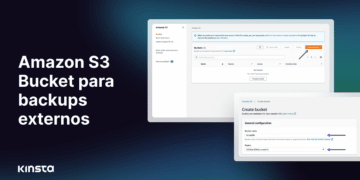Todos se deparam com um erro ocasional enquanto navegam na internet. Alguns códigos de erro, como o Erro 404, são fáceis de entender. Entretanto, outros como “Não é possível acessar esse site” são muito mais vagos e não oferecem nenhuma informação sobre como corrigi-los.
Existem várias causas potenciais para o erro “Não é Possível Acessar Esse Site” no Google Chrome. Compreender quais são essas causas ajudará você a decidir qual método(s) de solução de problemas usar, para que você possa acessar o site que precisa.
Confira nosso guia em vídeo para corrigir o erro “Não é Possível Acessar Esse Site”
Neste artigo, falaremos sobre o que causa o erro “Não é possível acessar esse site”. Em seguida, vamos analisar cinco maneiras de corrigi-lo.
O que causa o erro “Não é possível acessar esse site”
Uma das razões que torna o erro “Não é possível acessar esse site” tão frustrante é que o Chrome pode não fornecer informações claras sobre o que o está causando. Além disso, essa mensagem de erro pode ser exibida junto com uma variedade de códigos de erro diferentes.
Por exemplo, você pode obter essa notificação se encontrar o erro DNS_PROBE_FINISHED_NXDOMAIN:
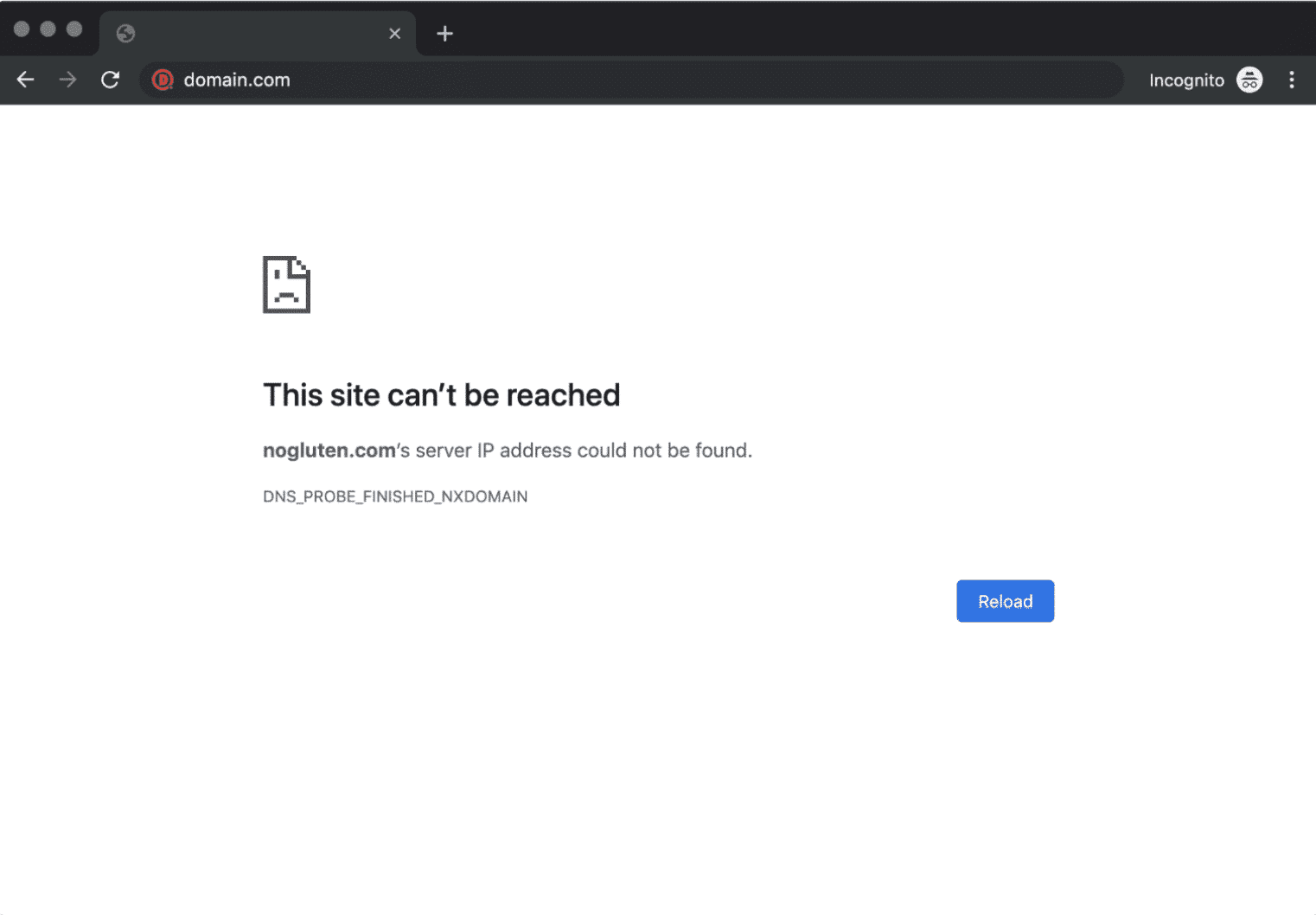
Essa mesma mensagem de erro também aparecerá se o tempo de conexão for ultrapassado ou se você encontrar o código ERR_CONNECTION_RESET:
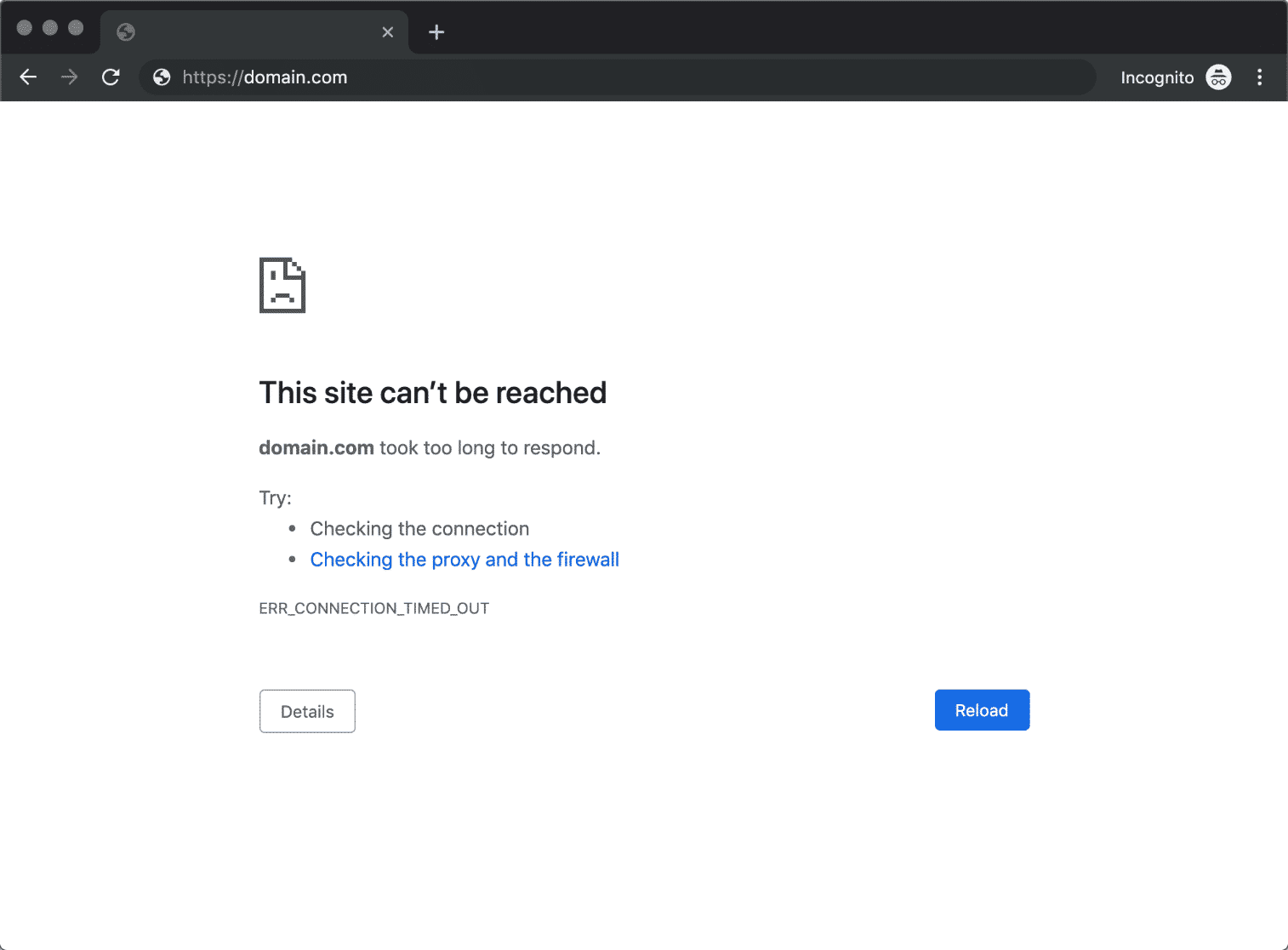
Claramente, Chrome usa a mensagem “Não é possível acessar esse site” como uma descrição para muitos erros. De modo geral, as causas mais comuns são:
- Erros de resolução do Sistema de Nomes de Domínio (DNS)
- Conexões que esgotam o tempo
- Uma falha geral da sua conexão de internet
- Configurações incorretas de Internet, rede ou firewall
Embora o Chrome sugira algumas correções dentro de cada tela de erro, há muito mais maneiras de resolver este problema.
Como corrigir o erro “Não é possível acessar esse site” (5 Maneiras)
Para esta seção, vamos guiá-lo por cinco caminhos (do menos ao mais complicado) para solucionar o erro “Não é possível acessar esse site”. Começaremos com a correção mais simples, que envolve a verificação da sua conexão.
1. Reinicie sua conexão de Internet
Mesmo que você tenha uma conexão de Internet funcionando, o erro “Não é possível acessar esse site” pode aparecer se houver qualquer tipo de erro com a conexão de internet. Embora possa parecer muito simples, reiniciar o seu roteador ou modem pode muitas vezes resolver este problema rapidamente.
Como reiniciar sua conexão normalmente leva apenas um ou dois minutos, esta é a primeira solução que você deve tentar. A maioria dos provedores de serviços de Internet (ISPs) recomendará desconectar o cabo de energia do seu roteador e esperar um minuto antes de reconectá-lo. Uma vez conectado novamente, aguarde que sua conexão com a Internet seja restabelecida, e então tente acessar novamente o site.
2. Desabilite seu Firewall e Antivírus
Em muitos casos, o firewall embutido do seu sistema operacional (SO) – ou qualquer software que você utilize – pode bloquear as páginas agressivamente e impedir que seu computador estabeleça uma conexão com elas. A maneira mais fácil de descobrir se esse é o problema é desativar temporariamente seu firewall e software antivírus, e tentar visitar o site novamente.
Dependendo de qual SO você está usando, você precisará seguir um conjunto diferente de passos para desativar o firewall embutido. Você pode usar os seguintes artigos para orientação:
Quanto a desativar seu software antivírus, suas configurações dependerão da ferramenta que você estiver usando. Em nossa experiência, é raro que seu firewall o bloqueie de carregar um site a menos que seja verdadeiramente perigoso.
Se a desativação do seu firewall e software antivírus não funcionar, é hora de tentar um método diferente. Não se esqueça de reativar ambos antes de seguir adiante.
3. Limpe o cache do seu navegador
Enquanto você navega na web, o Chrome armazena muitos dados e arquivos dos sites que você visita. Seu navegador armazena esses arquivos em um cache local, para não ter que recarregar os sites por completo toda vez que você os visita.
Em alguns casos, você pode encontrar o erro “Não é possível acessar esse site” devido a problemas com seus arquivos em cache. Para resolver esse problema, você precisará limpar o cache do seu navegador.
Assumindo que você esteja usando o Chrome, você pode fazer isso indo em Configurações > Privacidade e Segurança > Limpar Dados de Navegação e selecionando a opção Imagens e Arquivos em Cache:
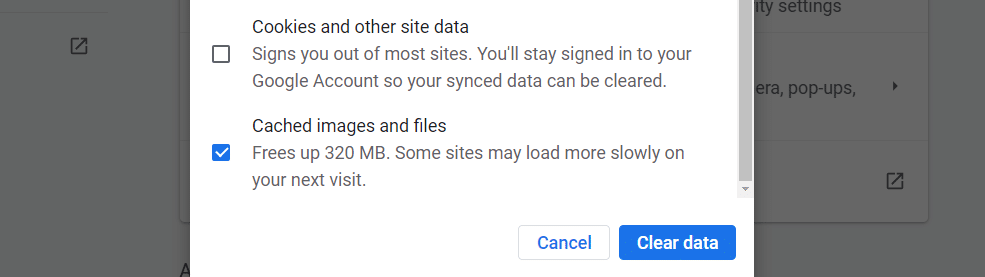
Para resolver o problema, clique em Clear Data e aguarde enquanto o Chrome executa a ação. Depois disso, tente recarregar o site que estava apresentando problemas.
4. Limpe seu cache DNS
Seu sistema operacional armazena muitos dados de sites que você visita. Ele também armazena seus endereços IP no que chamamos de “cache DNS”. Dessa forma, seu navegador não precisa procurar os mesmos IPs através do seu servidor DNS sempre que você quiser estabelecer uma conexão. Se isso lhe parece familiar, é porque o cache DNS funciona semelhantemente ao cache do seu navegador, apenas armazena diferentes tipos de dados.
Essa é uma funcionalidade fantástica que economiza o tempo de cada usuário. No entanto, também pode levar a erros se o seu sistema operacional armazenar informações desatualizadas para um site. Nesse caso, você precisará “limpar” ou reiniciar seu cache DNS.
Limpar seu cache DNS é muito mais simples do que parece. Temos um tutorial completo sobre como limpar seu cache DNS em todos os principais sistemas operacionais e navegadores, portanto, vá em frente e confira-o. Se isso não funcionar, você pode precisar mudar os servidores DNS, o que cobriremos na próxima seção.
5. Mude seus servidores DNS
Seu provedor lhe atribui automaticamente servidores DNS para sua conexão. No entanto, você pode configurar suas configurações de Internet para usar um conjunto específico de servidores DNS.
No Windows, você pode fazer isso navegando para Painel de Controle > Rede e Internet > Central de Rede e Compartilhamento, e então selecionando a opção Alterar as configurações do adaptador:
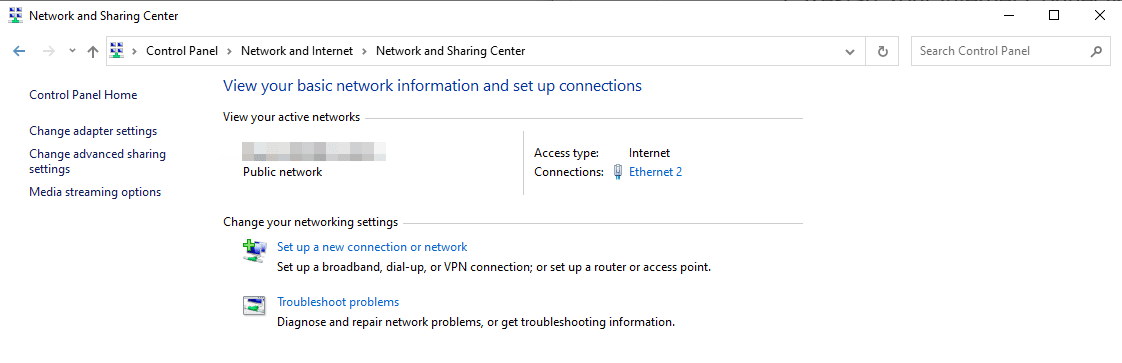
Na tela seguinte, clique com o botão direito do mouse em sua conexão ativa com a Internet e selecione Propriedades. Na lista que aparece, selecione Protocol IP Versão 4 (TCP/IPv4), e clique em Propriedades mais uma vez:
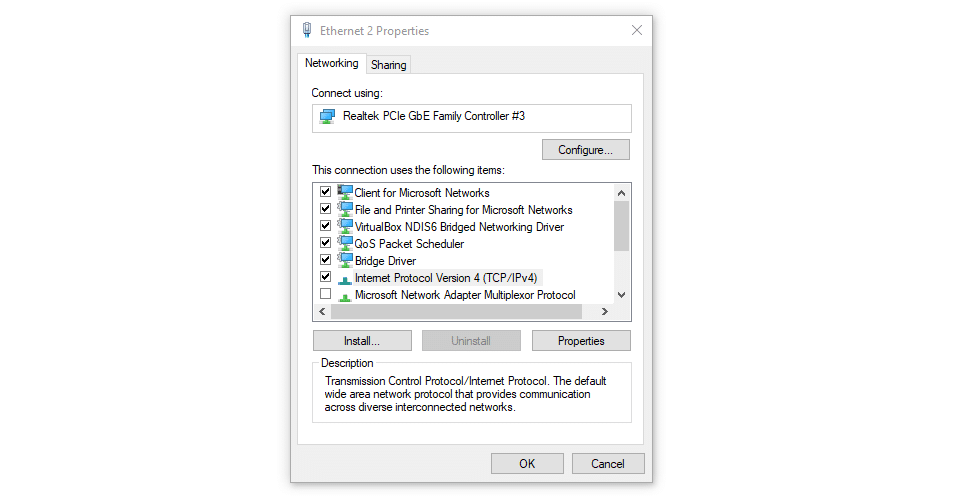
Uma nova tela irá aparecer, incluindo uma seção que permite definir endereços de servidores DNS personalizados. Você pode usar os dois campos na captura de tela abaixo para inserir os endereços do servidor DNS que você deseja usar:
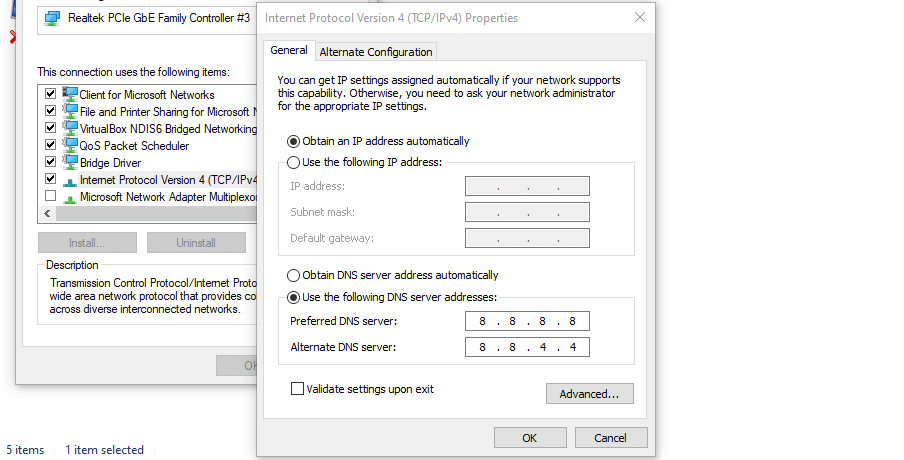
Na captura de tela, estamos usando os endereços DNS públicos do Google, que são “8.8.8.8” e “8.8.4.4”. No entanto, existem muitos servidores DNS gratuitos fantásticos que você pode usar.
Se você estiver usando macOS, você pode alterar suas configurações de DNS navegando para Preferências do Sistema > Rede, selecionando sua rede, e clicando em Avançado. A seguir, pule para a aba DNS:
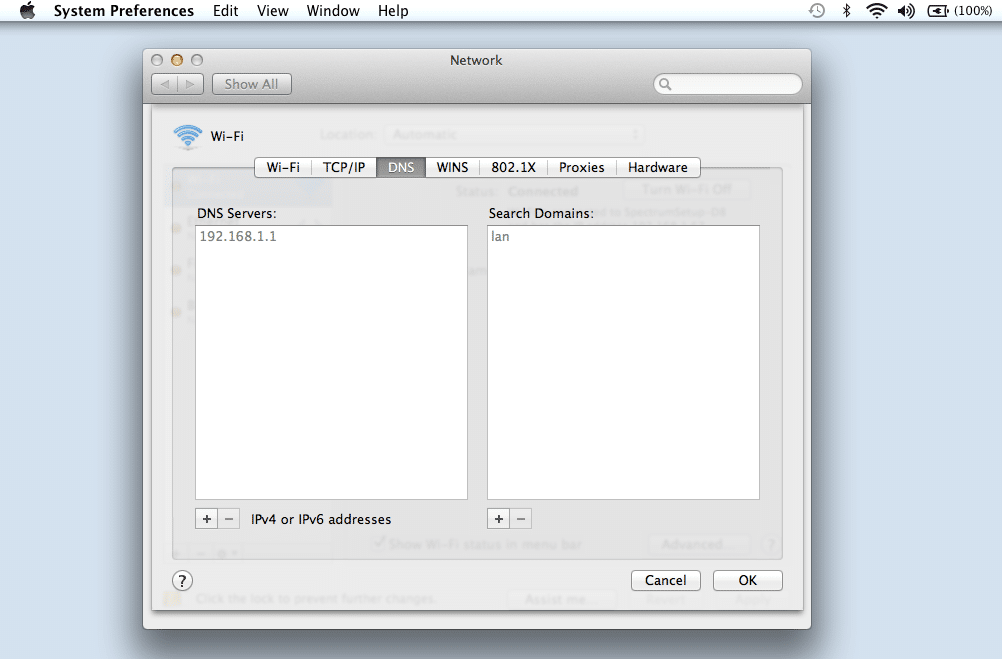
Você pode adicionar os servidores DNS personalizados que você deseja usar clicando no ícone (+). Assim que você configurar suas novas configurações de DNS e pressionar o botão OK, você deve estar pronto.
Sua conexão com a Internet também deve funcionar, mas o erro “Não é possível acessar esse site” deve desaparecer. Em alguns casos, alterar seu servidor DNS pode permitir que você carregue páginas da web mais rapidamente e acessar sites que antes não conseguia acessar.
Resumo
Embora o erro “Não é possível acessar esse site” possa ser irritante, não é tão difícil de solucionar problemas. Geralmente, o erro vem de problemas com sua conexão de Internet ou DNS e configurações de cache.
Se você encontrar a mensagem “Não é possível acessar esse site”, aqui estão cinco maneiras de corrigi-lo do menos para o mais complicado:
- Reinicie sua conexão de internet.
- Desabilite seu firewall e antivírus.
- Limpe o cache do seu navegador.
- Limpe seu cache DNS.
- Mude seus servidores DNS.
A solução de problemas de erros do site pode levar algum tempo. No entanto, se você não conseguir corrigi-los você mesmo, poderá sempre procurar o suporte do seu provedor de hospedagem de sites. Confira nossos planos para saber mais sobre as soluções que oferecemos aqui na Kinsta!